Como mover o Apple Music para o cartão SD?
omo utilizador do Apple Music, pode transferir músicas, listas de reprodução e álbuns do vasto catálogo do Apple Music para o seu iPhone, iPad e dispositivos Android, para que os possa ouvir quando estiver offline. Embora isto seja ótimo para ouvir quando não se tem ligação à Internet, pode consumir rapidamente o espaço de armazenamento interno.
Embora o Apple Music permita que os utilizadores descarreguem 100 000 músicas para a sua biblioteca, é difícil atingir esse valor. As listas de reprodução do Apple Music ocupam espaço de armazenamento interno se as descarregar para o seu dispositivo para ouvir offline. Com um iPhone de 128 GB, é possível descarregar cerca de 25 600 músicas.
Os utilizadores do Apple Music para Android podem transferir músicas para cartões SD. Esta funcionalidade permite aos utilizadores de Android “manter mais música offline” - e potencialmente mais música do que qualquer iPhone ou iPad pode armazenar.
Neste artigo, também mostraremos 2 maneiras de baixar o Apple Music para o seu cartão SD. Ao usar a segunda opção, as músicas baixadas não desaparecerão mesmo depois de você
cancelar a assinatura do Apple Music.
Relacionadas
Conteúdo
Opção 1. Baixe o Apple Music para o cartão SD no Android
Opção 2. Baixe músicas do Apple Music para MP3 e depois transfira para o cartão SD
Parte 3. Como transferir músicas do computador para o cartão SD?
Opção 1. Baixe o Apple Music para o cartão SD no Android
O Apple Music para Android permite-lhe armazenar músicas descarregadas em cartões SD desde 2016. A capacidade de mover um catálogo de música para armazenamento externo é uma forma fácil de libertar espaço de armazenamento no seu smartphone. Também permite que os ouvintes do Android “mantenham mais música offline” - e potencialmente mais música do que qualquer iPhone ou iPad pode armazenar. Veja como mover sua biblioteca do Apple Music para um cartão SD:
Passo 1. Abra o Apple Music, deslize para fora do Menu e toque em Configurações.
Passo 2. Encontre e toque em Local de download
Passo 3. Toque em “Sim” na janela pop-up.
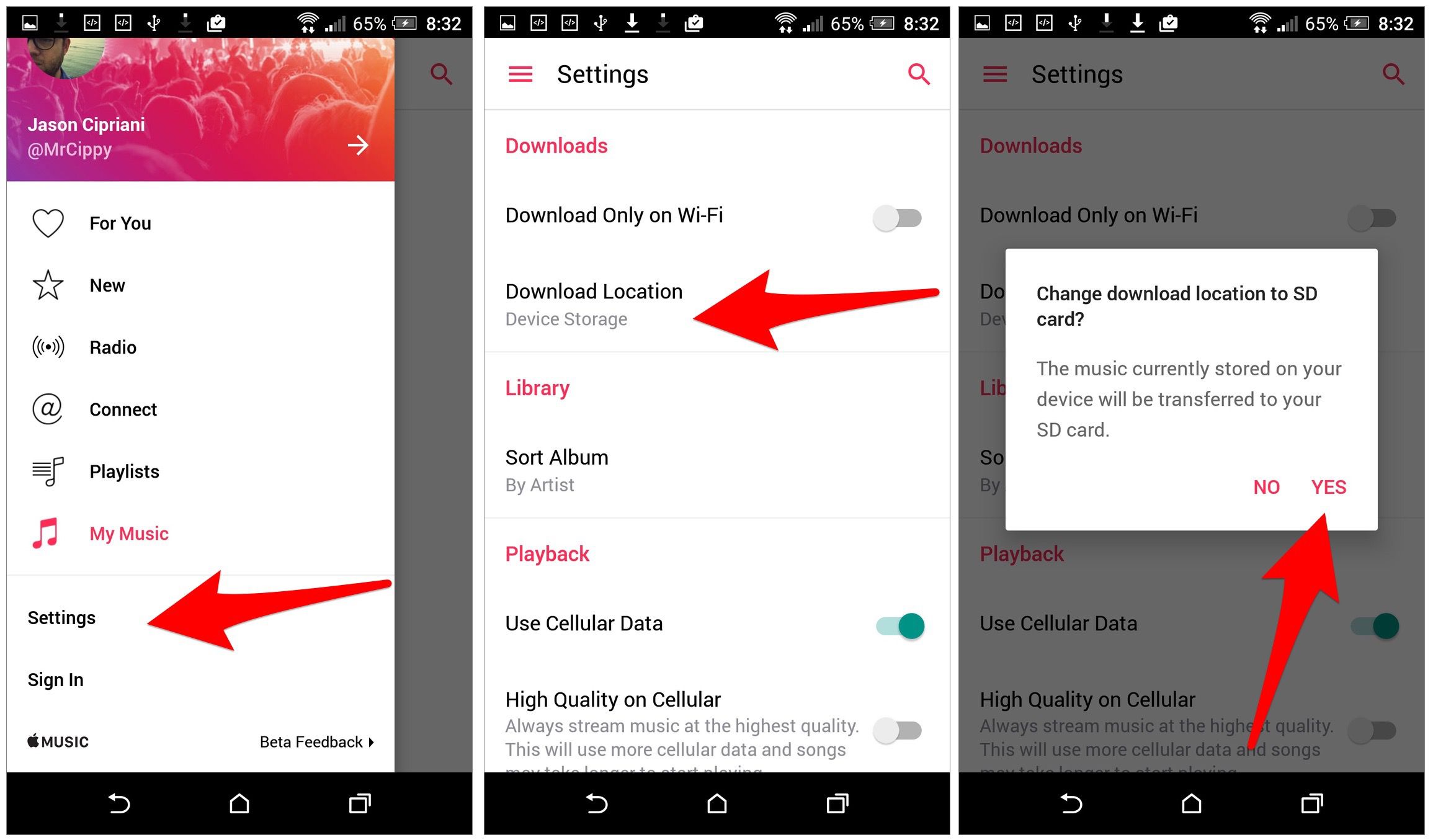
(Apple Music for Android now lets you save songs to an SD card)
Depois disso, quando descarregar músicas do Apple Music no seu Android, estas serão guardadas no cartão SD.
Opção 2. Transfira as músicas do Apple Music para MP3 e depois transfira para o cartão SD
Os usuários do sistema operacional podem ficar desapontados, pois o Apple Music para iOS não tem o recurso “salvar no cartão SD” acima, o que significa que os usuários do iOS não podem salvar músicas do Apple Music diretamente no cartão SD. No entanto, você pode baixar músicas do Apple Music no seu Mac / PC e depois transferi-las para o seu cartão SD. Aqui não nos referimos ao download de músicas m4p, pois elas são protegidas por drm. Para reproduzir o Apple Music a partir do seu cartão SD, você precisa baixar as músicas para o formato sem drm, como mp3, m4a etc. Siga as etapas abaixo para baixar o Apple Music para músicas sem DRM.
1. Descarregar e iniciar o Apple Music Converter
Baixe, instale e inicie o Ondesoft Apple Music Converter no seu Mac ou Windows.

2. Inicie sessão na sua conta Apple Music
Clique no botão Iniciar sessão e introduza o seu ID Apple.

3. Alterar o formato de saída (opcional)
O formato de saída padrão é M4A sem perdas. O Ondesoft Apple Music Converter também suporta a conversão do Apple Music para MP3, AAC, FLAC, WAV e AIFF. Também é possível personalizar o nome do ficheiro de saída com qualquer combinação de título, artista, álbum, índice da lista de reprodução e ID da faixa.

4. Selecionar música
Siga as instruções no ecrã para escolher a lista de reprodução ou o álbum que pretende converter.

Clique em Adicionar músicas.

5. Iniciar a conversão
Por defeito, todas as músicas da lista de reprodução/álbum serão selecionadas. Se houver músicas que não deseja converter, desmarque a caixa. Em seguida, clique no botão Converter para iniciar a transferência das músicas para o formato que escolher.

Após a conversão, clique no ícone da pasta abaixo para localizar rapidamente as músicas transferidas.

6. Transferir músicas do Apple Music para o cartão SD
Conecte o cartão SD do seu telefone a este computador e transfira as músicas baixadas do Apple Music. Em seguida, conecte-o novamente ao seu iPhone ou Android para reproduzi-los offline. Desta forma, você pode baixar mais músicas sem se preocupar com a memória do seu telefone. O que é mais importante, essas músicas baixadas ainda podem ser reproduzidas mesmo depois de cancelar a assinatura do Apple Music.
Parte 3. Como transferir músicas do computador para o cartão SD?
1. Insira o seu cartão SD no leitor de cartões SD do seu PC.
2. Clique em “Abrir pasta para ver ficheiros” quando a caixa de reprodução automática do Windows aparecer no ecrã.
3. Arraste a janela do ficheiro aberto no cartão SD para o lado direito do ecrã.
4. Clique em Iniciar e depois em “Computador”.
5. Navegue até à pasta local onde a música está guardada no PC.
6. Clique num ficheiro de música que queira transferir para o cartão SD e arraste o ficheiro de música da pasta local para a pasta do cartão SD que abriu anteriormente. Repita este processo para cada música que pretende transferir para o cartão SD.
7. Quando terminar, retire o cartão SD do leitor de cartões SD do seu PC.
Sidebar
Conversor do Apple Music
Dicas Quentes
Dicas do Apple Music
Mais >>- Top 4 Conversores do Apple Music
- Download Gratuito de Música de Motivação para Treino MP3
- Defina o Apple Music como toque no Android
- Defina o Apple Music como toque no iPhone
- Dispositivos suportados pelo Apple Music
- Reproduza o Apple Music no Google Pixel
- Jogue Apple Music no Moto G7
- Reproduza o Apple Music no Samsung Galaxy
- Reproduza o Apple Music no Fitbit Ionic
- Use o Apple Music no Serato DJ
- Reproduza o Apple Music sem o iTunes
- Alterar o plano do Apple Music
- Baixe a lista de reprodução do Apple Music Antidote para mp3
- Fix O Apple Music não baixa no iPhone
- O que é DRM do Apple Music e como remover DRM
- Apple Music na Android TV
- Reproduza músicas do Apple Music no iPhone 4
- Apple Lança Versão Web para seu Serviço Apple Music
- Converter Apple Music M4P para MP3
- Converta Apple Music para MP3
- Baixe o Apple Music no cartão SD
- Baixe Drake More Life para MP3 do Apple Music
- Resolvido: 3 Maneiras de Obter Apple Music Grátis
- Cancelar assinatura do Apple Music
- Ouça o Apple Music sem o iTunes
- Ouça o Apple Music sem pagar
- Reproduza o Apple Music no Amazon Echo sem assinatura
- Reproduza o Apple Music no Amazon Echo
- Transmita o Apple Music no Amazon Fire 7 Tablet
- Reproduza o Apple Music no Fire TV sem assinatura
- Reproduza o Apple Music na Android TV
- Reproduza o Apple Music na Fire TV
- Reproduza o Apple Music em MP3 Players
- Resolvido: Reproduza o Apple Music no Sonos sem assinatura
- Reproduza o Apple Music no SoundTouch
- Reproduza músicas do Apple Music no Android sem o aplicativo Apple Music
- Remova o DRM do Apple Music no Mac
- Transmita o Apple Music no Amazon Fire TV Stick 4K
- Reproduza o Apple Music no Google Home
- Transfira playlists do Apple Music para o Spotify
- Carregue e transmita músicas do Apple Music no Google Play Music
- Reproduza o Apple Music no Android
- Apple Music em dispositivos Amazon
- Transmita o Apple Music para Roku gratuitamente
- Apple Music na Smart TV Samsung
- Reproduza o Apple Music na TV
- Jogue Apple Music no Xbox One
- Defina músicas do Apple Music como toque
- Aproveite o Apple Music no carro
- Reproduza músicas do Apple Music no Tablet Android
- Reproduza músicas do Apple Music no iPod nano
- Reproduza músicas do Apple Music no iPod shuffle
- Reproduza músicas do Apple Music no iPod classic
- Reproduza músicas do Apple Music no SAMSUNG Galaxy Tab
- Transmita o Apple Music no PS4 sem baixá-los
- Transfira músicas do Apple Music para a unidade flash USB
- Apple Music no PlayStation®
- Reproduza Apple Music no Chromebook
- 3 maneiras de ouvir o Apple Music no PC
- Converta o Apple Music para MP3 no Windows
- Reproduza Apple Music no Microsoft Lumia
- Reproduza o Apple Music no SanDisk Clip Jam
- Reproduza o Apple Music no Windows phone
- Conversor do Apple Music para Windows
- O Apple Music agora agrupa versões diferentes dos mesmos álbuns
- Baixe o álbum Black Habits para mp3 do Apple Music
- Baixe a playlist do Apple Music Replay 2020 para mp3
- Baixe a Agenda da Lista de Reprodução do Apple Music para mp3
- Baixe a Apple Music Playlist de Naomi Campbell para mp3
- Reproduza o Apple Music no Garmin Smartwatch
- Baixe o Álbum YHLQMDLG para mp3 do Apple Music
- Converta a série de vídeos do Genius verificada para MP4 do Apple Music
- Converta o videoclipe de Lady Gaga Stupid Love em mp4
- Extraia áudio de filmes, programas de TV ou videoclipes do iTunes
- Converta Justin Bieber Music Video Habitual para MP4 do Apple Music
- Peça à Alexa para reproduzir o Apple Music no Amazon Echo
- Baixe a Playlist Halle Berry Apple Music para mp3
- Baixe Lady Gaga Apple Music Playlist para mp3
- Converta o videoclipe de Justin Bieber para a música 'Disponível' para MP4 do Apple Music
- Mantenha as músicas do Apple Music depois de cancelar a assinatura
- Use o Apple Music no djay
- Adicione o Apple Music ao VirtualDJ
- Use o Apple Music no Camtasia
- Reproduza Apple Music no TomTom Spark 3
- Converta o Apple Music para FLAC
- Converter M4P para M4A
- Como gravar músicas do Apple Music em CD
- Reproduza o Apple Music no Kodi
- Defina músicas do Apple Music como Alarme
- Conversor do Apple Music para Amantes de Música Difícil






